نصب درایور میوا 4210 به زبان ساده: رفع مشکلات چاپ و تنظیمات سریع
مراحل نصب درایور میوا 4210 و آزمایش عملکرد پرینتر
1. دانلود درایور اصلاحشده
2. نصب درایور میوا 4210
3. تنظیمات پرینتر
4. انتخاب پورت
آزمایش عملکرد پرینتر پس از نصب درایور میوا 4210
سری جدید پرینتر میوا 4210 از دسته پرینترهای 200DPI است که بسیاری از کاربران با مشکلات چاپ روبهرو شدهاند. یکی از مشکلات رایج این دستگاه، زمانی رخ میدهد که درایور اصلی ارائهشده بر روی CD، چاپهای تکراری یا ناقص را تولید میکند. به عنوان مثال، ممکن است شما ده برگه برای چاپ ارسال کنید، اما دستگاه تنها نه برگه را چاپ کند و یکی از برگهها را دو بار تکرار کند. این مشکل بیشتر به دلیل نقص در نصب درایور میوا 4210 پیش میآید.
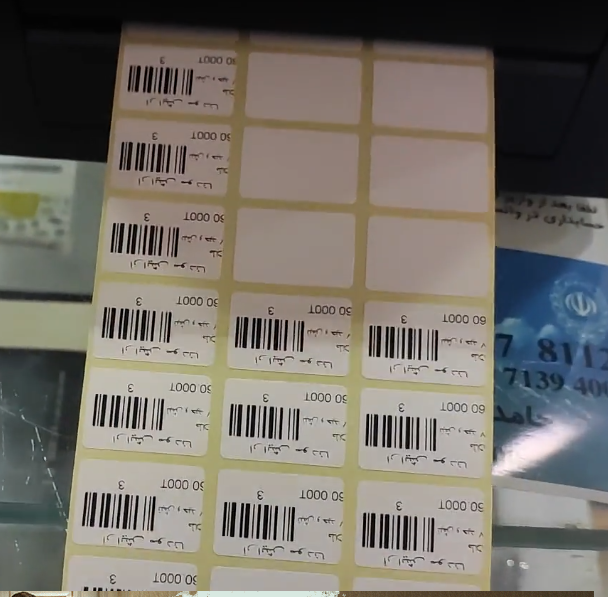
برای رفع این مشکل، بهتر است از نسخه اصلاحشده درایور استفاده کنید. در ادامه، مراحل نصب این نسخه از درایور را توضیح خواهیم داد.
ابتدا نسخه جدید درایور میوا 4210 را از طریق لینک ارائهشده در این مقاله دانلود کنید. این نسخه مشکل چاپ تکراری را حل کرده و به شما تجربه بهتری از استفاده از پرینتر میوا 4210 میدهد.
پس از دانلود فایل، آن را اجرا کنید و مراحل نصب را به دقت دنبال کنید. مطمئن شوید که پرینتر به درستی به سیستم متصل است.
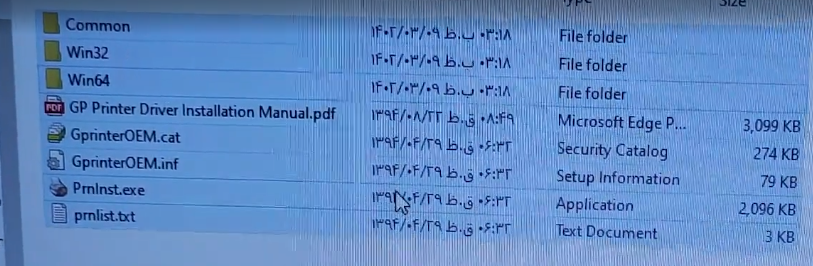
پس از نصب درایور، به کنترل پنل بروید و گزینه "Add Printer" را انتخاب کنید.

سپس روی گزینهای کلیک کنید که میگوید "The printer that I want isn’t listed".
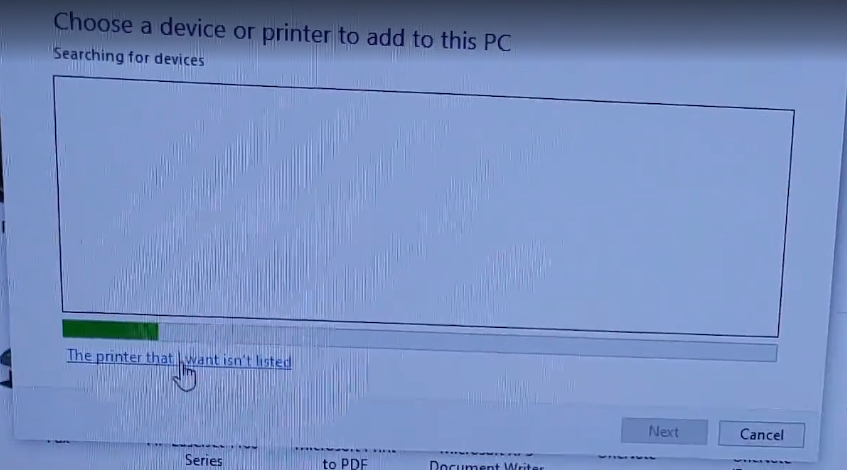
سپس Add a local printer را انتخاب کنید.
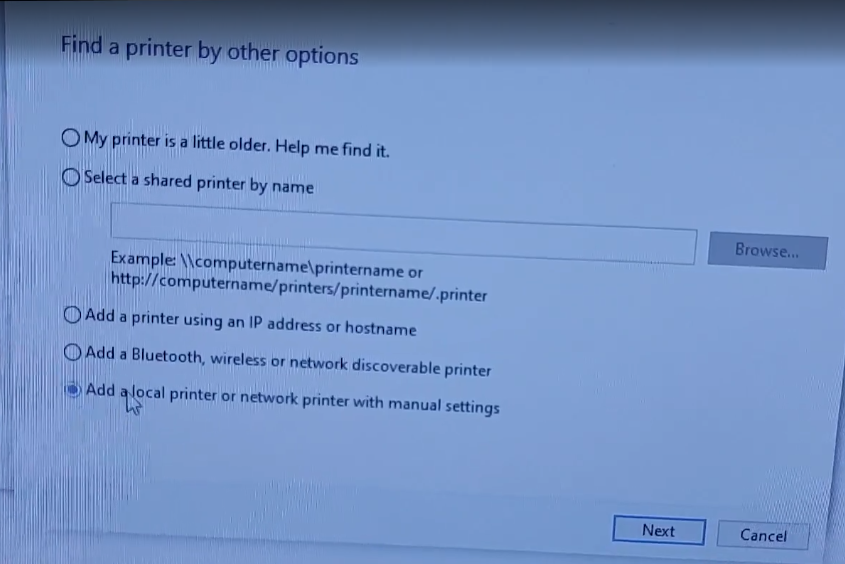
4. انتخاب پورت:
در این مرحله از نصب درایور میوا 4210، در صورتی که پرینتر قبلاً نصب شده باشد، میتوانید پورت USB مربوط به میوا 4210 را انتخاب کنید. سپس، روی "Next" کلیک کنید.
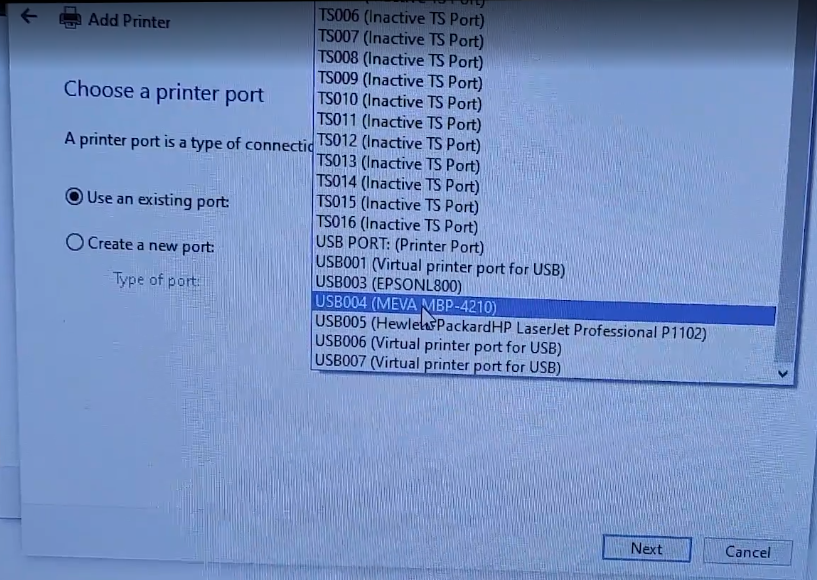
اکنون روی"GPrinter" کلیک کنید و از میان گزینهها "GPrinter GP-1125 " را انتخاب کنید.
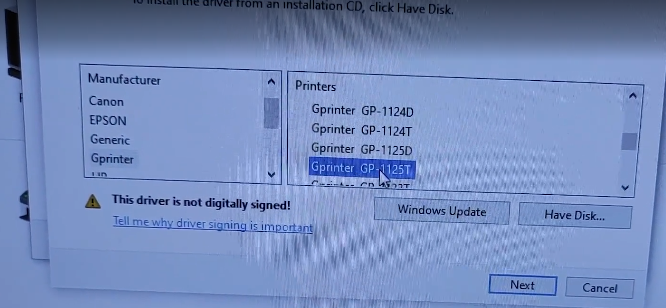
دوبار"Next" را بزنید. حالا میتوانید نام پرینتر خود را تعیین کرده و مجدداً روی "Next" کلیک کنید.
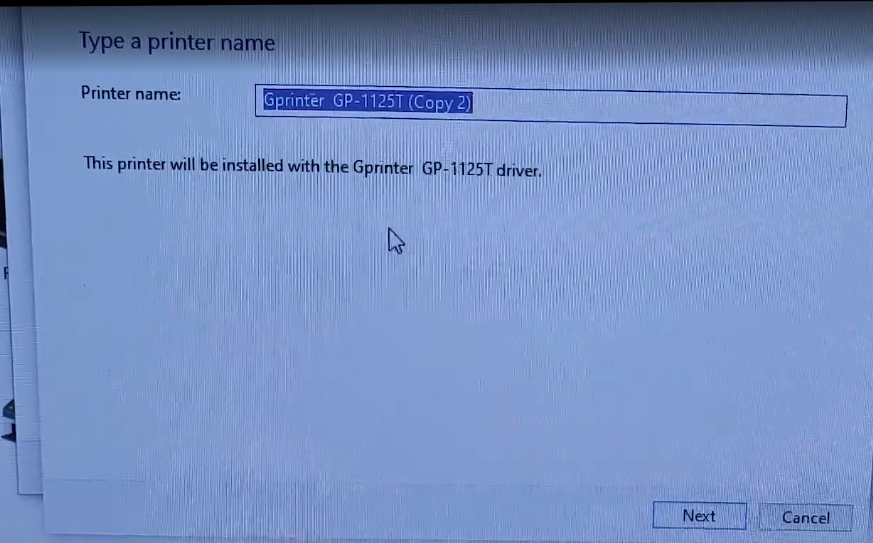
در نهایت، Set as default printer را علامت زده و برای اطمینان از نصب صحیح، با کلیک روی "Finish" مراحل نصب را به پایان برسانید.
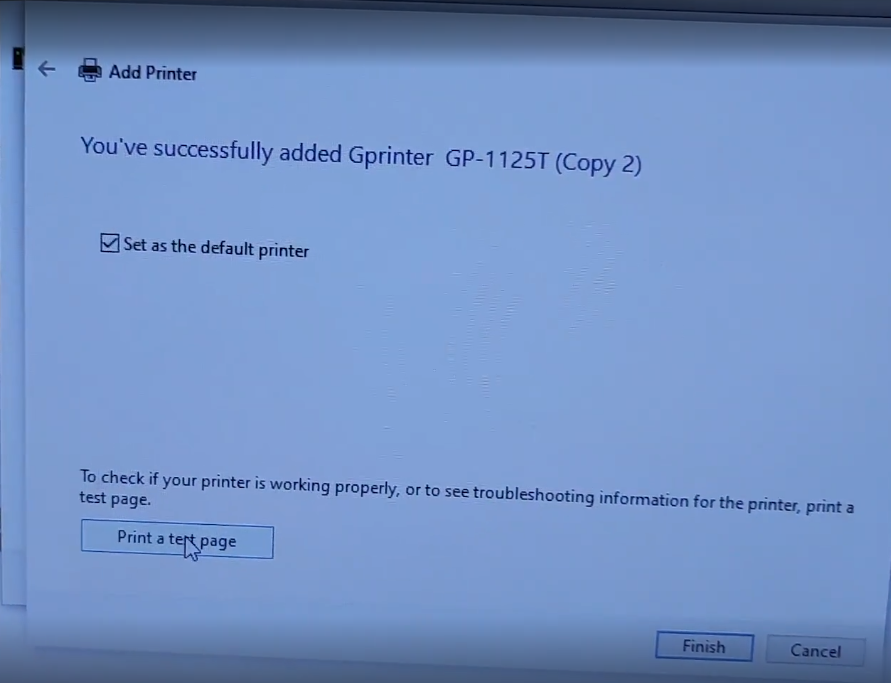
پس از اتمام نصب و تنظیمات، برای اطمینان از عملکرد صحیح پرینتر، یک آزمایش چاپ انجام دهید. در صورتی که نصب درایور میوا به درستی انجام شده باشد، دیگر مشکلی مانند تکرار چاپ یا پرش لیبل نخواهید داشت و دستگاه به درستی کار میکند. با این روش ساده، شما میتوانید از کارکرد بینقص میوا 4210 خود لذت ببرید.
اگر همچنان مشکلی وجود داشت، مطمئن شوید که نسخه درایور شما بهروز است و از راهنمای نصب درایور میوا 4210 به درستی پیروی کردهاید. در صورت بروز هرگونه سوال یا مشکل در مراحل نصب یا عملکرد پرینتر، لطفاً در بخش نظرات سوال خود را مطرح کنید یا با پشتیبانی فنی ما تماس بگیرید. تیم ما آماده است تا به شما کمک کند تا مشکل پرینتر خود را برطرف کنید و از تجربه چاپ بدون دردسر لذت ببرید.
تماس با ما
اگر به دنبال خرید یا تعمیر دستگاه های اداری همچون پرینتر، فتوکپی، یا اسکنر هستید، ما در ماشین های اداری غفوریان آماده خدمت رسانی به شما هستیم. با 25 سال تجربه در ارائه خدمات با کیفیت در زمینه ماشین های اداری، می توانید از محصولات ما اطمینان حاصل کنید. برای کسب اطاعات بیشتر یا دریافت مشاوره تخصصی با ما تماس بگیرید
آدرس: مشهد روبه روی سناباد 37، ماشین های اداری غفوریان
تلفن: 05138480000
منتظر تماس شما هستیم و خوشحال میشویم تا نیاز های شما را برآورده کنیم.